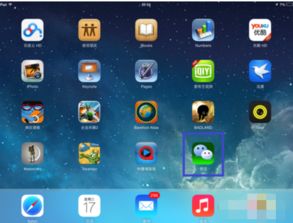iPad轻松下载微信,几步搞定!
在iPad上下载微信的过程相对简单,只需遵循几个步骤即可成功安装。本文将从准备工作、下载方法、安装后设置以及常见问题等方面,详细介绍如何在iPad上下载并使用微信。

准备工作
在下载微信之前,用户需要确认一些基本信息和设备状态,以确保下载过程顺利进行。

1. 设备要求
iPad的操作系统版本需要iOS 9.0及以上。可以在“设置” > “通用” > “关于本机”中查看当前系统版本。
确保iPad已经注册并登录了自己的Apple ID,如果没有,请先前往苹果官网注册。
2. 网络连接
确保iPad已经连接到稳定的互联网,无论是Wi-Fi还是蜂窝移动数据网络。
下载方法
以下是几种在iPad上下载微信的常见方法:
方法一:通过App Store下载
1. 打开App Store
确保iPad联网后,点击主屏幕上的“App Store”图标。
2. 搜索微信
在App Store界面中,点击右上角的“搜索框”。
输入“微信”,然后点击键盘上的“搜索”按钮。
3. 下载微信
搜索结果出来后,由于微信没有专门的iPad版本,所以默认搜索列表中可能看不到微信应用。此时,点击屏幕顶部的“iPhone App”选项卡,微信应用就会出现在列表中。
找到微信应用后,点击“获取”或“安装”按钮,根据提示输入Apple ID密码或使用Face ID/Touch ID进行验证。
等待下载和安装完成,安装完成后,微信图标会出现在主屏幕上。
方法二:通过iTunes下载(适用于旧版iPad或特殊需求)
如果需要在电脑上下载微信安装包并通过iTunes同步到iPad,可以按照以下步骤操作:
1. 在电脑上打开iTunes
使用USB线将iPad连接到电脑。
确保iTunes已经识别到iPad。
2. 搜索微信
在iTunes的App Store中搜索“微信”。
3. 下载并同步
找到微信应用后,点击“获取”或“下载”按钮。
下载完成后,iTunes会自动将微信同步到iPad上。
方法三:通过第三方助手软件下载(不推荐)
除了App Store和iTunes,还有一些第三方助手软件如iTools、PP助手等可以下载微信。然而,使用这些软件存在一定的安全风险,可能会导致设备被植入恶意软件或数据泄露,因此不推荐使用此方法。
安装后设置
下载并安装微信后,需要进行一些基本设置,才能开始使用。
1. 打开微信
点击主屏幕上的微信图标,打开微信应用。
2. 登录微信
如果是首次使用微信,需要注册一个微信账号。打开微信后,点击“注册”按钮,按照提示输入手机号码、验证码和密码,完成注册。
如果已经拥有微信账号,直接点击“登录”按钮,输入手机号码和密码,登录微信。
3. 设置个人信息
登录后,可以点击右上角的头像图标,进入个人信息设置界面,设置昵称、头像、个性签名等信息。
4. 添加好友
可以通过搜索微信号、手机号、QQ号等方式添加好友,也可以通过扫描二维码添加好友。
常见问题及解决方法
1. 微信安装后无法打开
确保微信已经下载并安装成功,且设备已经联网。
尝试重启iPad,然后再次打开微信。
如果仍然无法打开,可以尝试卸载微信后重新下载。
2. 微信界面显示不完整
由于微信没有专门的iPad版本,所以打开后会默认以iPhone尺寸显示。可以点击右下角的“2倍”图标,将微信界面放大两倍,以获得更好的显示效果。
3. 微信无法更新
确保iPad已经连接到互联网,且App Store可以正常访问。
打开App Store,点击右上角的“账户”图标,检查是否有可用的更新。
如果有更新,点击“更新”按钮,等待更新完成。
4. 微信账号被封
如果微信账号被封,可以通过微信客服进行申诉。打开微信官方网站,找到客服联系方式,提供相关信息以恢复账号。
安全与隐私保护
在使用微信时,需要注意安全和隐私保护。以下是一些建议:
1. 设置密码和指纹/面部识别
在iPad的“设置”中,为微信设置应用锁,确保只有授权用户才能访问微信。
2. 限制陌生人添加好友
在微信的“设置” > “隐私”中,可以关闭“通过微信号/手机号/QQ号搜索到我”和“通过群聊/二维码/名片添加我”等选项,以减少陌生人添加好友
- 上一篇: 魔兽隐藏英雄密码全集:月影天殇V3.8版解锁码
- 下一篇: DNF角色二次觉醒任务全攻略
-
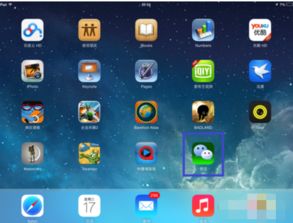 iPad轻松搞定微信下载,步骤揭秘!资讯攻略12-06
iPad轻松搞定微信下载,步骤揭秘!资讯攻略12-06 -
 微信绑定手机号更换,轻松几步搞定!资讯攻略11-17
微信绑定手机号更换,轻松几步搞定!资讯攻略11-17 -
 iPad轻松安装PP助手,一键搞定!资讯攻略11-17
iPad轻松安装PP助手,一键搞定!资讯攻略11-17 -
 iPad Air 2轻松下载微信教程资讯攻略01-13
iPad Air 2轻松下载微信教程资讯攻略01-13 -
 iPad如何下载微信应用?资讯攻略01-27
iPad如何下载微信应用?资讯攻略01-27 -
 百度网盘代理设置教程:轻松几步教你搞定!资讯攻略11-09
百度网盘代理设置教程:轻松几步教你搞定!资讯攻略11-09